怎么调整ppt里图片的透明度
1、打开ppt文件。

2、点击菜单栏中的插入。

3、点击“形状”,选择矩形。

4、右键单击单击矩形,选择设置“形状格式”,弹出设置对话框。

5、在设置形状格式中,选择填充中的“图片和纹理填充”,选择文件,找到自己需要的图片,插入。

6、在选择文件的下方,就会有一个调节透明度的选项,调节到自己觉得合适数值就可以了。

7、这样插入的图片就会变得透明了,修改前和修改后可以对比。

1、打开WPS演示。
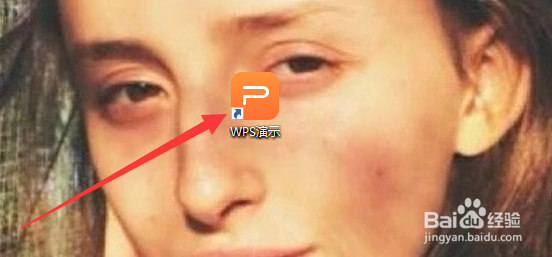
2、打开需要编辑的PPT图片。

3、点击菜单栏当中的“插入”,找到“形状”,选择“矩形”。

4、点击鼠标在图片中需要设置透明度的地方画一个矩形,如图。
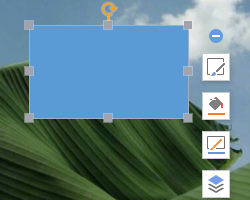
5、在图片编辑工具中选择“填充”,选择“更多设置”。
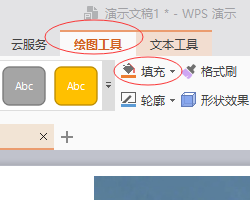
6、之后页面右侧会出现一个编辑工具,找到“透明度”。
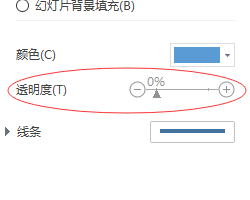
7、根据需要设置透明度,例如把透明度设为46%。
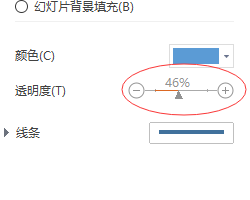
8、然后图片中的那个矩形透明度就会变了。

声明:本网站引用、摘录或转载内容仅供网站访问者交流或参考,不代表本站立场,如存在版权或非法内容,请联系站长删除,联系邮箱:site.kefu@qq.com。
阅读量:54
阅读量:162
阅读量:175
阅读量:71
阅读量:168